本文属于机器翻译版本。若本译文内容与英语原文存在差异,则一律以英文原文为准。
创建连接到 GitLab
您可以使用 AWS Management Console 或 AWS Command Line Interface (AWS CLI) 来创建与 gitlab.com 上托管的存储库的连接。
注意
在中授权安装此连接 GitLab,即表示您授予我们的服务权限以处理您的数据,并且您可以随时通过卸载应用程序来撤消这些权限。
开始前的准备工作:
-
您必须已经使用创建了账户 GitLab。
注意
连接只为用于创建并授权连接的账户提供访问权限。
注意
您可以在其中拥有所有者角色的连接中创建连接 GitLab,然后可以将该连接与包含诸如之类的资源的存储库一起使用 CodePipeline。对于群组中的仓库,您无需成为群组拥有者。
创建与 GitLab(控制台)的连接
您可以使用控制台创建连接。
注意
从 2024 年 7 月 1 日起,控制台将在资源 ARN codeconnections 中创建与的连接。带有两个服务前缀的资源将继续显示在控制台中。
步骤 1:创建连接
-
登录 AWS Management Console,然后打开 AWS 开发者工具控制台,网址为https://console.aws.amazon.com/codesuite/settings/connections
。 -
选择设置,然后选择连接选项卡。选择创建连接。
-
要创建与 GitLab 存储库的连接,请在选择提供商下选择GitLab。在连接名称中,输入要创建的连接的名称。选择 “连接到” GitLab。
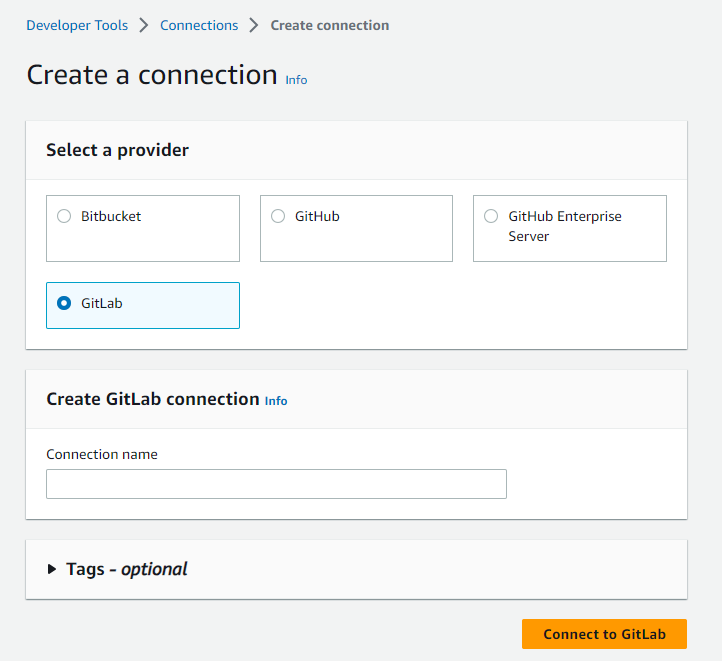
-
GitLab 显示的登录页面时,使用您的凭据登录,然后选择登录。
-
将显示一个授权页面,其中包含一条消息,请求授权连接访问您的 GitLab 账户。
选择授权。
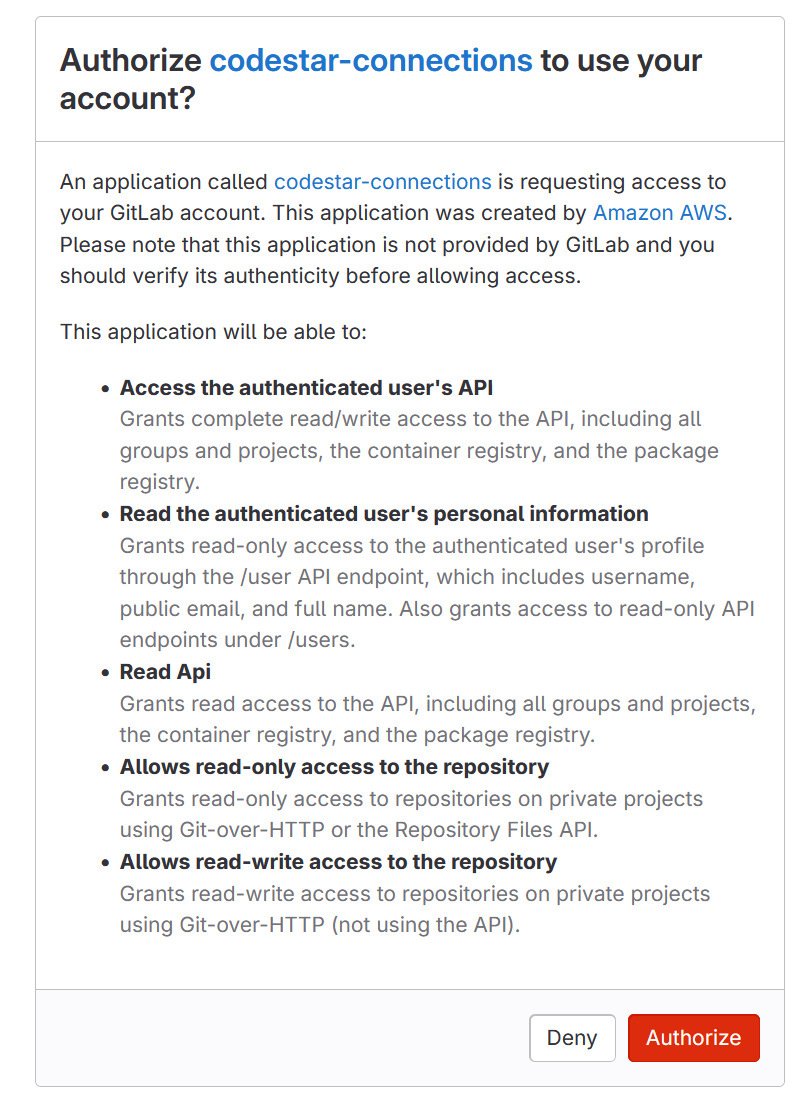
-
浏览器返回到连接控制台页面。在 “创建 GitLab 连接” 下,新连接显示在 “连接名称” 中。
-
选择 “连接到” GitLab。
成功创建连接后,将显示成功横幅。连接详细信息显示在连接设置页面上。
创建与 GitLab (CLI) 的连接
您可以使用 AWS Command Line Interface (AWS CLI) 来创建连接。
为此,请使用 create-connection 命令。
重要
默认情况下,通过 AWS CLI 或创建的连接 AWS CloudFormation 处于PENDING状态。使用 CLI 或创建连接后 AWS CloudFormation,使用控制台编辑连接以使其处于状态AVAILABLE。
要创建与的连接 GitLab
-
打开终端(Linux、macOS 或 Unix)或命令提示符(Windows)。 AWS CLI 使用运行create-connection命令,
--connection-name为您的连接指定--provider-type和。在此示例中,第三方提供方名称为GitLab,指定的连接名称为MyConnection。aws codeconnections create-connection --provider-type GitLab --connection-name MyConnection如果成功,该命令将返回类似以下内容的连接 ARN 信息。
{ "ConnectionArn": "arn:aws:codeconnections:us-west-2:account_id:connection/aEXAMPLE-8aad-4d5d-8878-dfcab0bc441f" } -
使用控制台完成连接。有关更多信息,请参阅 更新挂起的连接。